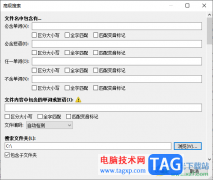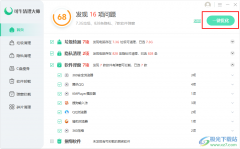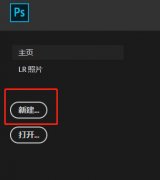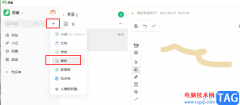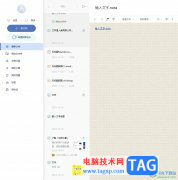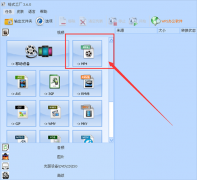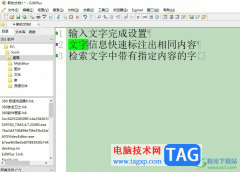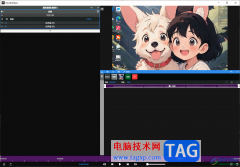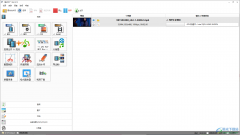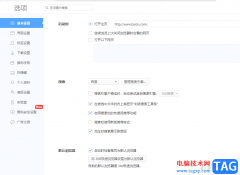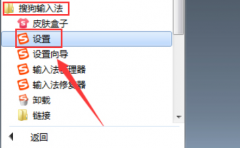作为一款深受用户喜爱的在线写作办公软件,石墨文档软件为用户带来许多强大的功能,例如石墨文档软件支持多人协作编辑、划词评论、文档实时保存编辑历史查看等功能,能够很好的满足用户的编辑需求,因此石墨文档软件吸引了不少的用户前来下载使用,当用户在石墨文档软件中编辑文件时,会发现它可以编辑表格、文档或是幻灯片等不同类型的文件,说到不同类型的文件,用户应该怎么来设置石墨文档默认打开的文件格式呢,其实操作的过程是很简单的,用户直接在页面的右上角点击设置图标,接着进入到偏好设置窗口中,用户按照需求来勾选文件格式即可解决问题,那么接下来就让小编来向大家分享一下石墨文档设置关联文件格式的方法教程吧。
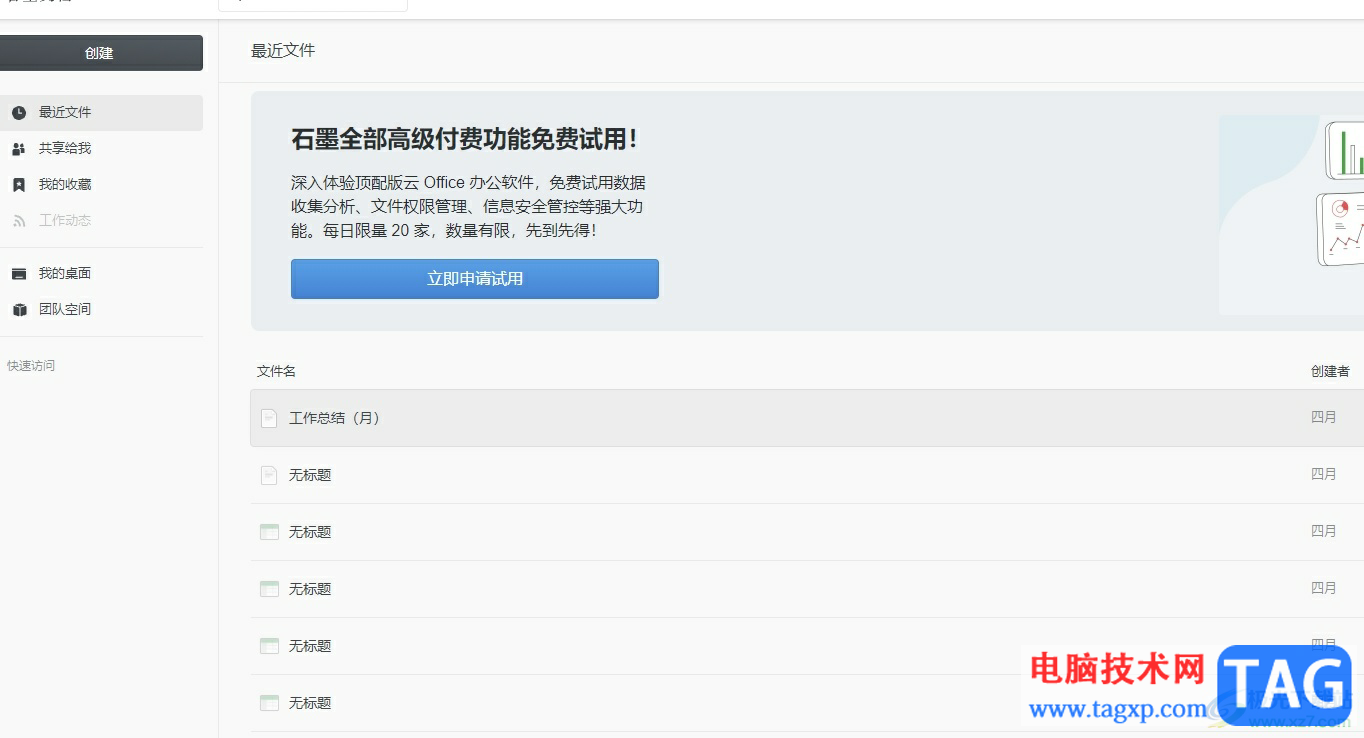
方法步骤
1.用户在电脑上打开石墨文档软件,并来到主页上来进行设置
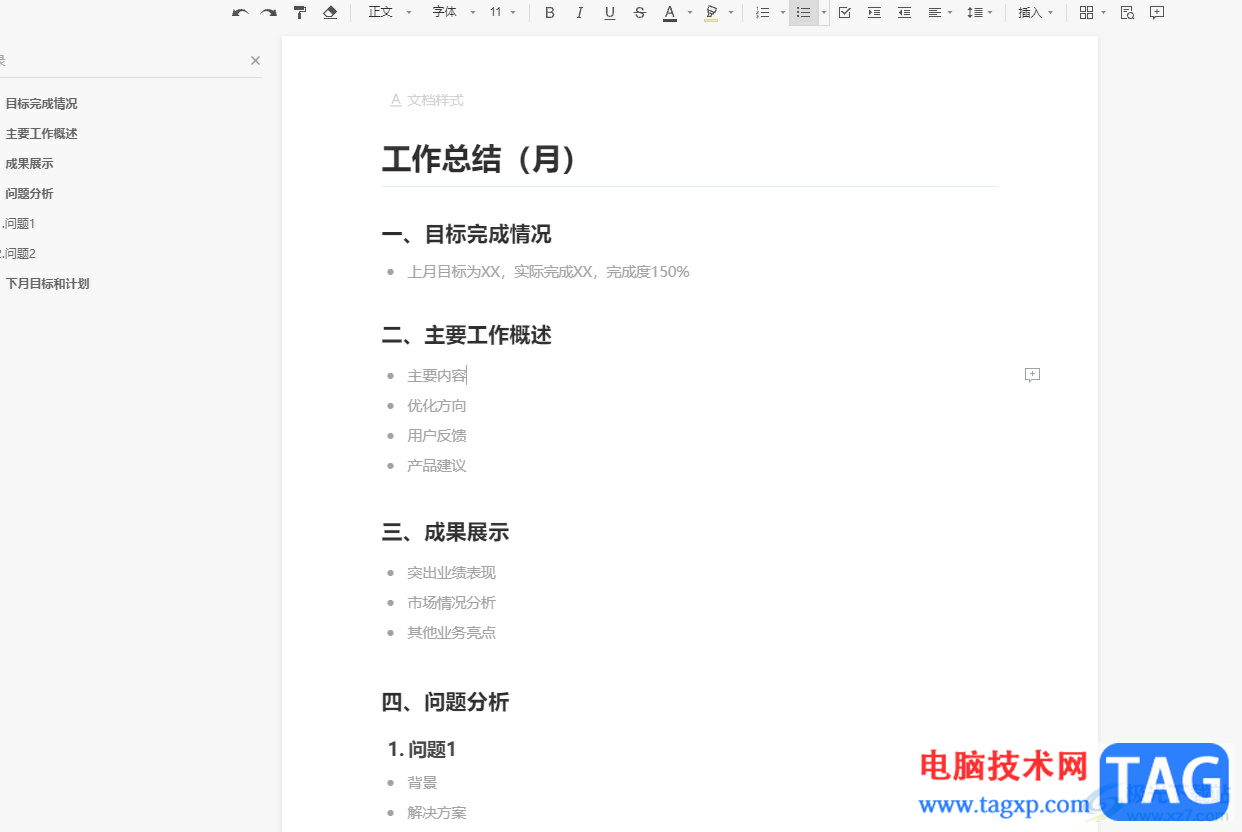
2.接着用户在页面右上角处点击设置图标,页面将会发生切换,进入到偏好设置窗口中
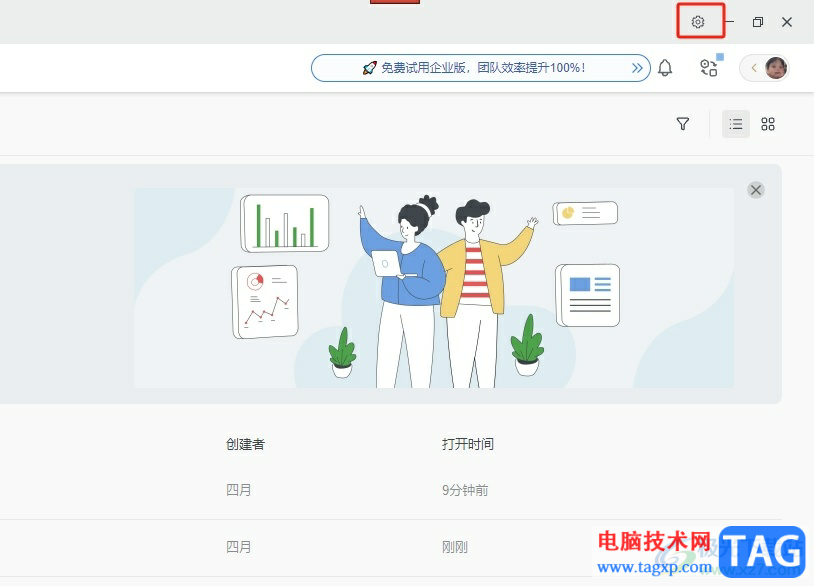
3.在打开的偏好设置窗口中,用户在文件格式关联板块中勾选需要打开的文件格式选项
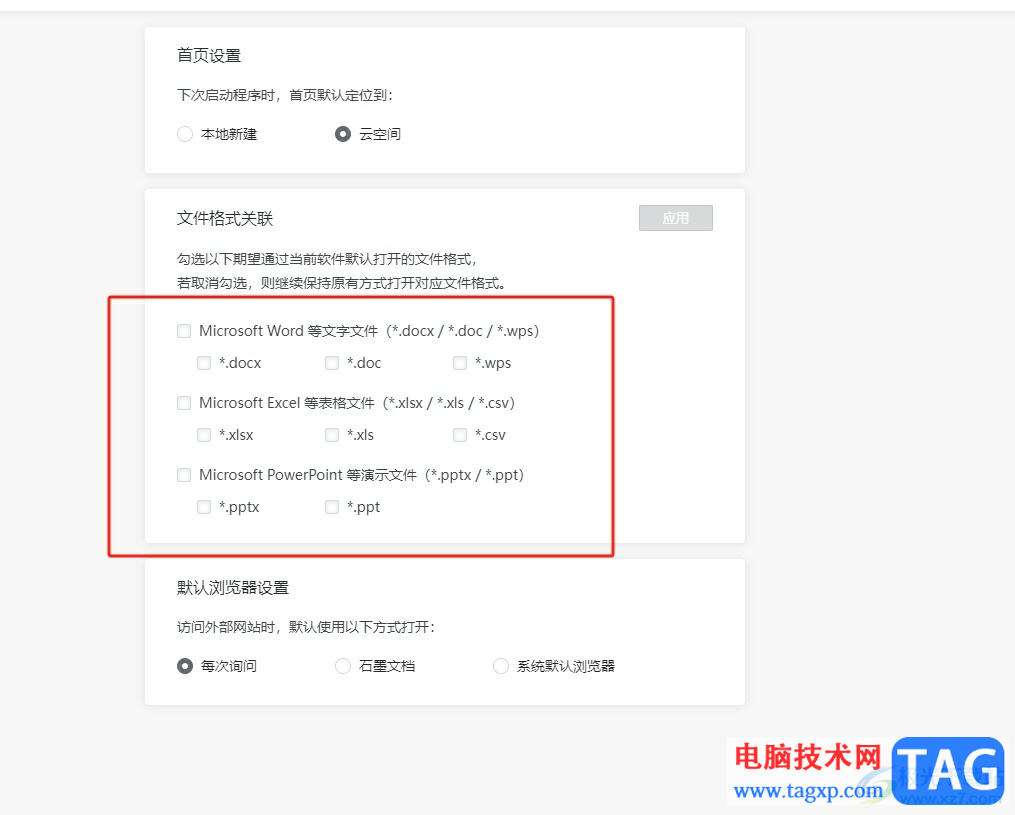
4.完成上述操作后,用户直接按下文件格式关联板块右侧的应用按钮即可设置成功
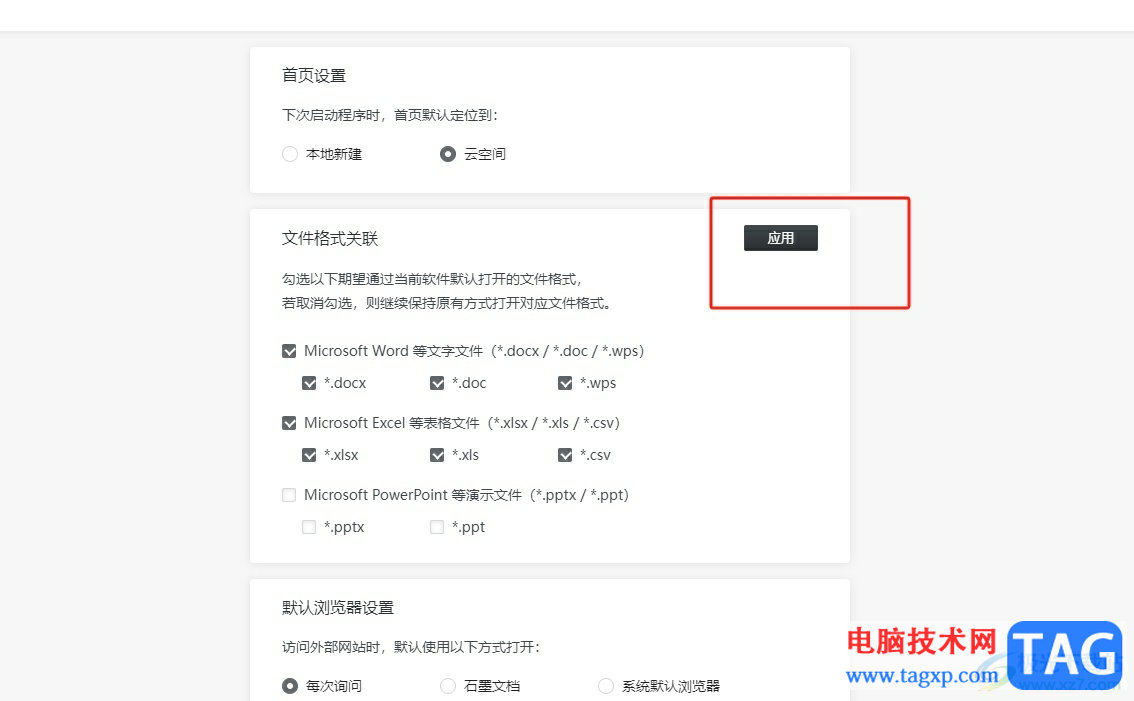
以上就是小编对用户提出问题整理出来的方法步骤,用户从中知道了大致的操作过程为点击设置-文件格式关联-选择文件格式-应用这几步,方法简单易懂,因此感兴趣的用户可以跟着小编的教程操作试试看,只需简单几步即可设置出关联的文件格式。